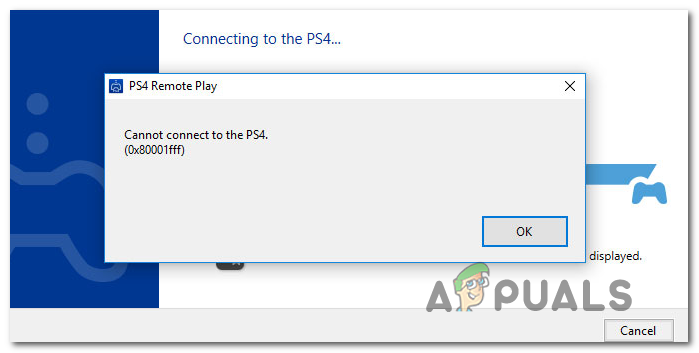Как управлять и запрашивать IP-адреса в диспетчере IP-адресов
IP-адреса есть везде. Каждому устройству, подключенному к Интернету, был присвоен IP-адрес, по которому информация отправляется и принимается. Это позволяет устройствам общаться друг с другом через Интернет. Когда дело доходит до сетей, распределение IP-адресов было бы кошмаром и беспокойством, если бы это было сделано вручную. Благодаря протоколу динамической конфигурации хоста или DHCP-серверам, а также системе доменных имен или DNS-серверам сетевые администраторы были избавлены от этой невероятной работы. Решения по управлению IP-адресами дают вам более глубокое представление о вашей сети. Это означает, что сетевые администраторы могут видеть, какому устройству был назначен какой IP-адрес, а также устройствам, которые в настоящее время подключены ко всей сети через инструмент управления IP-адресами.
 Диспетчер IP-адресов
Диспетчер IP-адресов
Программы для Windows, мобильные приложения, игры - ВСЁ БЕСПЛАТНО, в нашем закрытом телеграмм канале - Подписывайтесь:)
Благодаря программному обеспечению IPAM (Скачать здесь) это стало очень легко, и есть некоторые действительно хорошие, которые выполняют работу легко и эффективно. Solarwinds IP Address Manager, скорее всего, возглавил бы этот список из-за его экзотических функций и очень дружественного пользовательского интерфейса, который он предоставляет. Solarwinds IPAM позволяет вам управлять сетью, отслеживая адреса IPv4 и IPV6, которые были назначены подключенным устройствам, а также выявлять неавторизованные устройства, пытающиеся получить доступ к сети. Это также позволяет вам контролировать использование IP-адреса в вашей сети. Это помогает избежать конфликтов IP-адресов и обнаружить оставленные IP-адреса. Это одно из преимуществ использования инструментов IPAM и одна из ключевых функций IP Address Manager.
Запросы IP-адресов довольно распространены в больших сетях. Всякий раз, когда новый пользователь хочет получить доступ к содержимому сети, он должен будет запросить IP-адрес. Solarwinds может управлять этими запросами через IP Address Manager, поскольку он интегрируется с Network Performance Monitor. Вы можете запросить IP-адрес двумя способами, которые мы обсудим ниже.
Необходимое условие:
Чтобы вы могли следовать этому руководству, вам необходимо убедиться, что в вашей сети установлен менеджер IP-адресов. Если вы этого не сделаете, статья «Отслеживание и управление IP-адресами с помощью IPAM» проведет вас через эту процедуру. После того, как вы ознакомились со статьей, в вашей сети должен появиться IPAM. С этим в сети, вы готовы начать это руководство. Итак, давайте начнем.
Запрос IP-адреса
Как мы упоминали ранее, есть два способа, с помощью которых вы можете запросить IP-адрес в IPAM. Одним из таких способов является использование учетной записи, которая поставляется со встроенным IPAM только для этой конкретной задачи. Эта учетная запись называется учетной записью iprequest. Эта учетная запись предназначена исключительно для запроса IP-адреса и позволяет пользователю перейти к мастеру IP-запросов. Этот метод можно использовать, когда у вас нет доступа к IPAM. В противном случае вы можете запросить IP-адрес с доступом IPAM. Как только пользователь запросил IP-адрес, администратор будет уведомлен о запросе, после чего он сможет выполнить запрос и выполнить требуемое действие.
Запрос IP-адреса с использованием учетной записи iprequest
Учетная запись iprequest может быть предоставлена пользователям без каких-либо проблем и забот, поскольку она предоставляет только доступ к мастеру IP-запросов. Эта учетная запись может использоваться, когда вы хотите, чтобы пользователи запрашивали IP-адрес, но не хотели, чтобы у них был доступ к веб-консоли Solarwinds Orion. И имя пользователя и пароль учетной записи iprequest. Вот как можно запросить IP-адрес для учетной записи:
- Войдите в веб-консоль Orion с учетной записью iprequest (имя пользователя и пароль совпадают, т.е. iprequest).
- После входа вы попадете на страницу запроса IP-адреса.
 IP Запрос учетной записи
IP Запрос учетной записи - Укажите количество требуемых IP-адресов. Вы также можете ввести дополнительные комментарии / описания к этому запросу.
- Укажите свои контактные данные и, наконец, нажмите кнопку «Запросить адрес».
Запрос IP-адреса с доступом IPAM
Если у вас есть доступ к платформе Solarwinds Orion, вам не нужно использовать учетную запись iprequest для запроса IP-адреса. Вы можете сделать это без учетной записи iprequest. Вот как это сделать:
- Войдите в веб-консоль Orion и выберите «Мои панели мониторинга»> «IP-адреса»> «Запросить IP-адрес».
- Вы попадете на страницу запроса IP-адреса. Здесь вам предоставлены дополнительные возможности по сравнению с учетной записью iprequest.
- Укажите необходимое количество IP-адресов, и если вы хотите выбрать подсеть из ваших IP-адресов, обязательно выберите соответствующую опцию. Вы можете добавить любые комментарии к этому запросу, если хотите. Это необязательно и не обязательно.
 Запрос IP-адреса
Запрос IP-адреса - Укажите свою контактную информацию и нажмите «Далее».
- Теперь, если вы выбрали свою подсеть, вы попадете на страницу выбора подсети. В противном случае появится сообщение, подтверждающее ваш запрос.
- На странице «Выбор подсети» выберите подсеть, которую хотите использовать, и нажмите кнопку «Далее».
 Выбор подсети
Выбор подсети - Вам будет показан доступный диапазон IP-адресов на странице Доступные IP-адреса. Вы можете ввести MAC-адрес или имена хостов для зарезервированных IP-адресов.
- Наконец, нажмите кнопку Резервный адрес (а), чтобы подтвердить свой запрос.
Обработка оповещений IP-запросов
Как только кто-то сделал запрос IP-адреса, администраторы будут уведомлены о запросе через оповещение на веб-консоли Orion. Предупреждение появляется в виджете «Активные предупреждения» в представлении «Сводка Orion». Нажмите на предупреждение, чтобы перейти на страницу запроса. Здесь вы можете утверждать запросы, а также отклонять их в соответствии с вашими требованиями.
 Предупреждение IP-запроса
Предупреждение IP-запроса
Настройки IP-запроса
Администраторы веб-консоли Orion могут при желании изменить настройки IP-запроса. Вы можете добавить обязательные поля для страницы запроса, чтобы каждый раз, когда пользователь пытается запросить IP-адрес, ему приходилось предоставлять необходимую информацию. Вы также можете создавать уведомления по электронной почте для администраторов. Это будет отправлять уведомления по электронной почте администраторам при каждом запросе IP-адреса.
Чтобы внести эти изменения, выберите «Настройки»> «Все настройки»> «Настройки IPAM»> «Настройки запроса IPAM». Закончив вносить изменения в соответствии с вашими потребностями, нажмите кнопку «Сохранить изменения», чтобы сохранить изменения.
Программы для Windows, мобильные приложения, игры - ВСЁ БЕСПЛАТНО, в нашем закрытом телеграмм канале - Подписывайтесь:)

 IP Запрос учетной записи
IP Запрос учетной записи Запрос IP-адреса
Запрос IP-адреса Выбор подсети
Выбор подсети
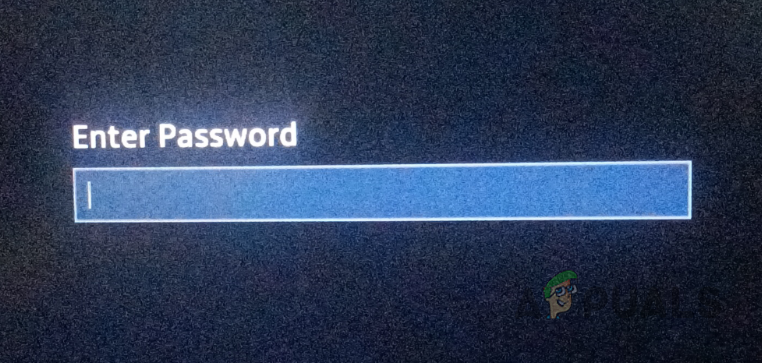
![[FIX] Код ошибки Twitch 2FF31423 на Xbox One](https://ddok.ru/wp-content/uploads/2020/09/twitch-error-code-2ff31423-768x412.png)